一:实验环境
1.FreeNAS版本:FreeNAS-9.3-STABLE-201501212031
2.添加一块10G硬盘做为存储池Storage使用
3.系统IP地址:192.168.78.100
4.语言已经设置为中文
二:实验目标
1.生成一个target,用于客户端挂载
三:实验步骤
1.首先建立存储池Storage
依次点击上方的”存储器“—”卷管理“打开卷管理对话框,输入卷名称Storage,选择可用磁盘da1后,最后点击”Add Volume“从而完成存储池Storage的创建,如下图所示
创建完成的存储池状态如下图所示
2.创建zfs卷
选择上图中下方的Storage,然后点击下方的”Create zvol“打开创建zfs卷对话框,步骤如下所示
最后点击“Add zvol”完成创建,完成后状态如下
3.创建iscsi
依次点击上方的“共享”—“Block(ISCSI)”打开配置iscsi对话框
◆首先设置“全局设置”
默认其实就可以,如果要改就改“基本名称(Base Name):”也就是iqn名称,如下图所示
点击“保存”保存设置
◆创建入口:依次点击“Portals”—“Add入口”打开添加入口对话框,如下图所示
最后点击“确定”完成添加,完成后状态如下
◆创建授权网络:依次点击“初始的”—“Add 发起端”打开添加发起端对话框,如下图所示
最后点击“确定”完成添加,完成后状态如下
◆这里不创建“授权访问”
◆创建目标:依次点击“ISCSI目标”—“Add目标”打开添加目标对话框,如下图所示
最后点击“确定”完成创建,完成后状态如下
◆添加扩展:依次点击“扩展”—“Add 范围”打开添加范围对话框,如下图所示
最后点击“确定”完成添加,完成后状态如下
◆最后添加关联:依次点击“关联Targets”—“Add 目标/扩展”打开添加关联对话框,如下图所示
最后点击“确定”完成添加,完成后状态如下
4.开启ISCSI服务
依次点击上方的“服务”—“ISCSI”点击开启从而开启ISCSI服务
四:客户端连接
1.这里客户端选择RHEL6.4,查看目前系统内硬盘数量
[root@localhost ~]# ls /dev |grep sd
sda
sda1
sda2
由以上可知目前系统内只有1块硬盘(系统盘)
2.连接iscsi,输入命令如下
[root@localhost ~]# iscsiadm --mode discoverydb --type sendtargets --portal 192.168.78.100 --discover
Starting iscsid: [ OK ]
192.168.78.100:3260,2 iqn.2015-01.com.wjcyf.istgt:target1
3.重启系统或重启iscsi服务,这里重启iscsi服务
[root@localhost ~]# /etc/init.d/iscsi restart
Stopping iscsi: [ OK ]
Starting iscsi: [ OK ]
4.查看目前系统内的硬盘数量
[root@localhost ~]# ls /dev |grep sd
sda
sda1
sda2
sdb //此块硬盘为连接过来的硬盘
5.最后就可以格式化,挂载使用了,在此不做演示
至此配置全部完成








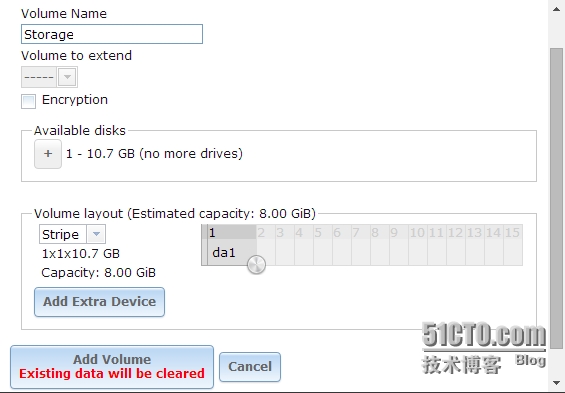
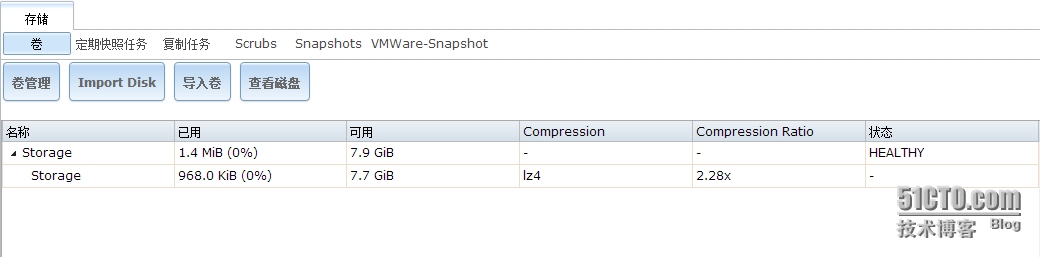
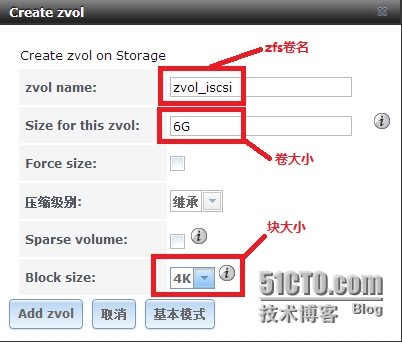
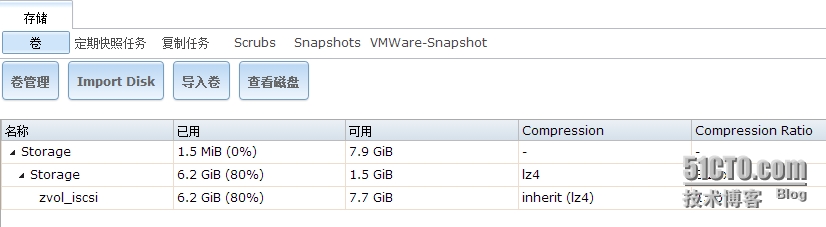
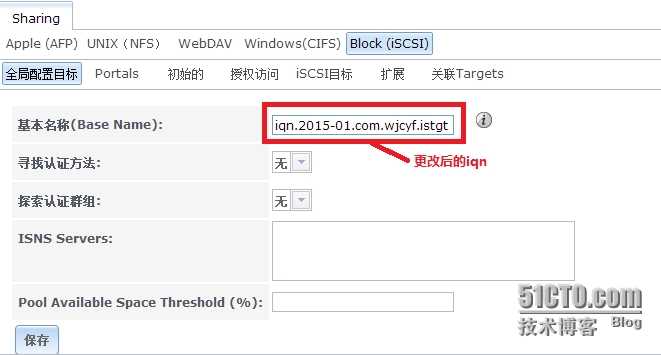
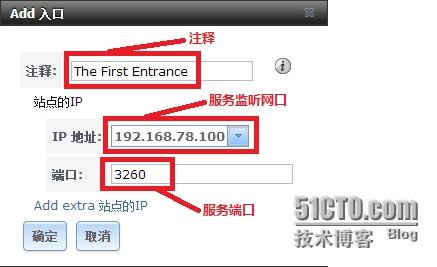
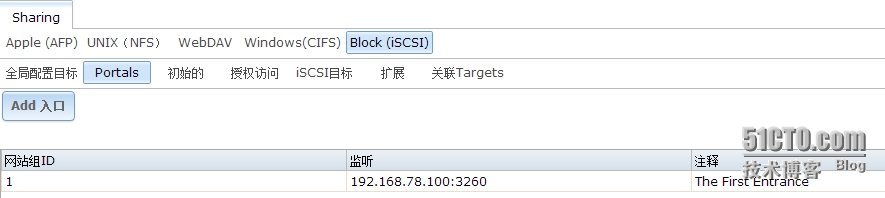
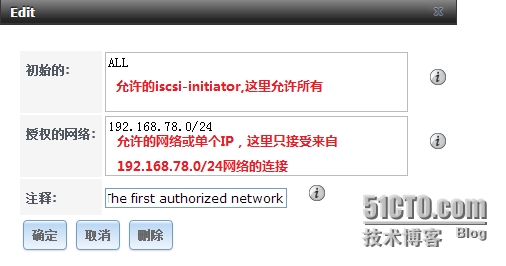
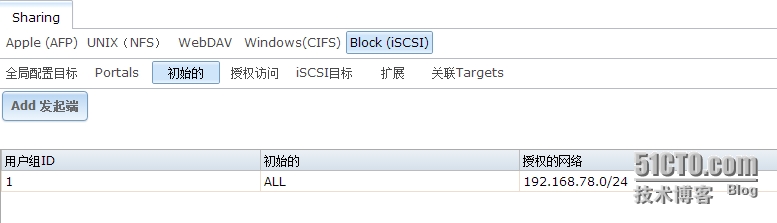
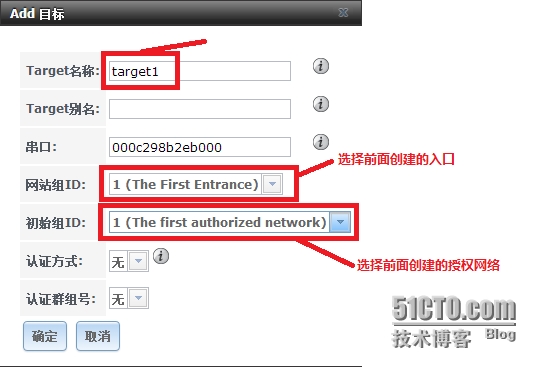
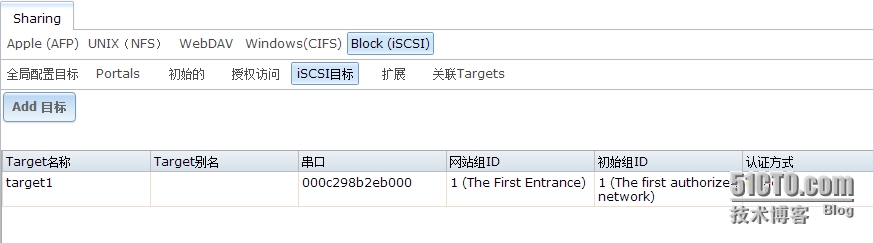
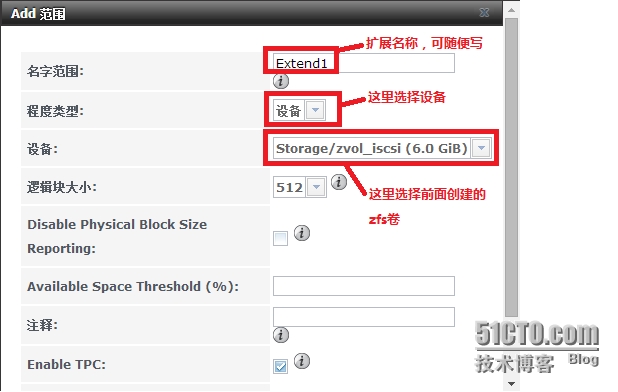
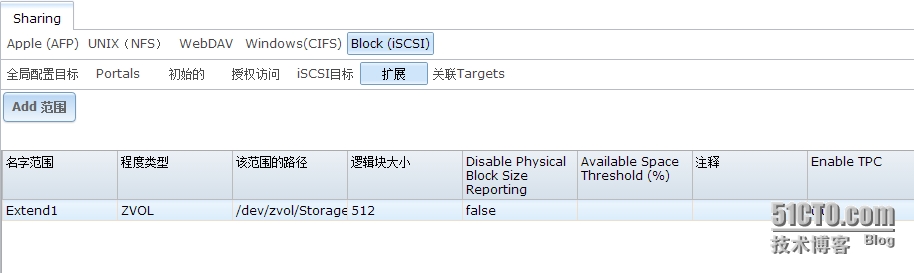
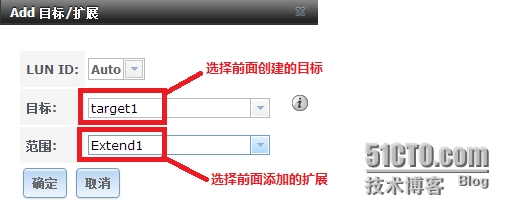
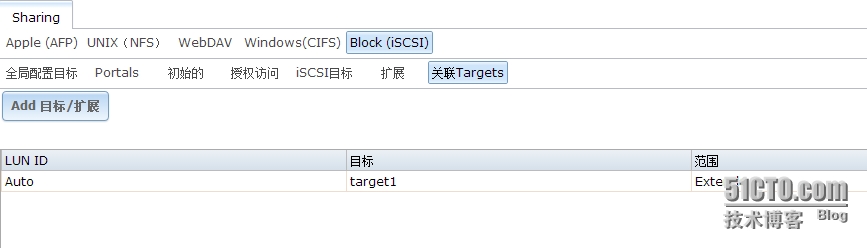













 4万+
4万+











 被折叠的 条评论
为什么被折叠?
被折叠的 条评论
为什么被折叠?








